Jelikož je Ubuntu v současnosti nejpopulárnějším operačním systémem s otevřeným zdrojovým kódem, získalo si vydání Ubuntu 20.04, verze LTS (Long Term Support), v linuxové komunitě velkou popularitu. Zdá se, že nová verze LTS se oproti starší verzi 18.04 LTS poměrně dost změnila, pokud jde o vizuální vzhled a výkon. Ubuntu 20.04 přináší zcela nové téma, rozdělené do tří různých variant – Light (světlé), Dark (tmavé) a Standard (standardní) – z nichž každá podle všeho působí moderním, minimalistickým dojmem.
Tato verze také podporuje prostředí GNOME 3.36, které využívá méně prostředků a je elegantnější. To přineslo vpřed novou tapetu, přepracovanou zamykací obrazovku a možnost uživatele seskupovat různé aplikace uvnitř jedné složky. Další významná změna se objevila ve funkci vyhledávání, která se nyní stala dostatečně výkonnou pro důkladnější vyhledávání.
V tomto článku se budeme zabývat některými způsoby, jak mohou uživatelé vyhledávat a nacházet soubory v nejnovějším vydání Ubuntu 20.04.
Vyhledávání souborů pomocí grafického uživatelského rozhraní (GUI)
Na rozdíl od starších verzí, ve kterých byla funkce vyhledávání pomocí grafického uživatelského rozhraní méně přesná a efektivní než vyhledávací příkazy v terminálu, Ubuntu 20.04 tuto funkci výrazně vylepšilo. Nyní vyhledávací obrazovka čistěji rozlišuje mezi různými zdroji vyhledávání, což vám pomůže najít požadovanou aplikaci, soubor nebo nastavení mnohem rychleji.
Chcete-li začít vyhledávat soubory, klikněte na položku Činnosti. V horní části obrazovky se zobrazí vyhledávací panel.
Obrázek 1:
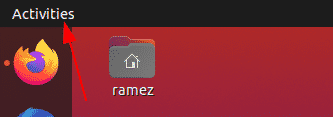
Obrázek 2:
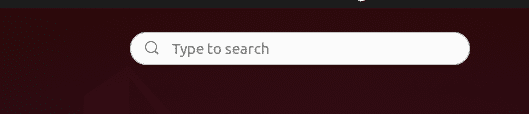
Zadejte název aplikace, souboru nebo nastavení nebo nějaké klíčové slovo související s tím, co se snažíte najít.
Příklad řekněme, že hledáme výraz „them“. Výsledek, který bychom dostali, je následující:
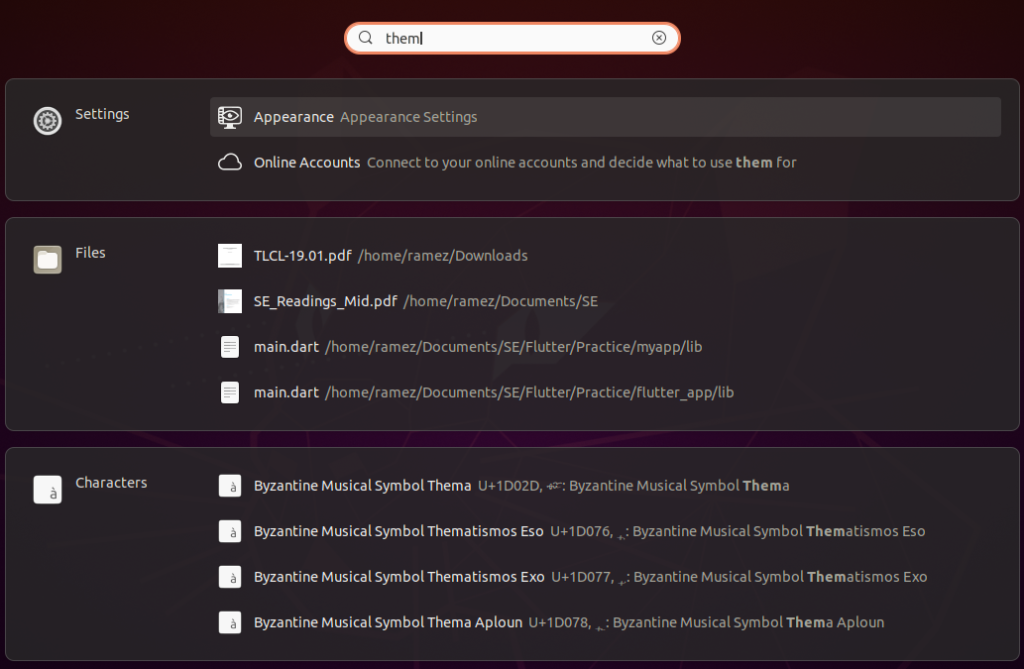
Na obrázku výše jasně vidíme, že funkce vyhledávání rozlišuje své výsledky do jednotlivých kategorií.
Pokud chcete výsledky vyhledávání zúžit, otevřete Nastavení a vyberte možnosti Nastavení.
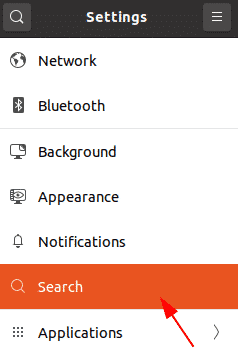
Zde můžete zvolit zapnutí a vypnutí určité kategorie vyhledávání a dokonce je přesunout nahoru a dolů z hlediska toho, která má v seznamu výsledků větší přednost.
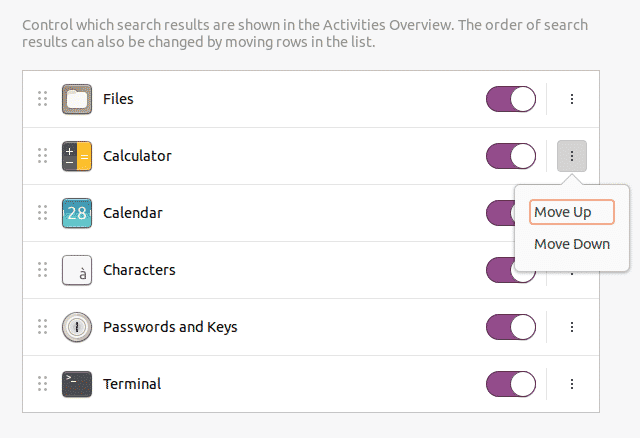
Pokud vás zajímá pouze vyhledávání souborů, pak by lepší metodou bylo vyhledávání uvnitř adresáře. Za tímto účelem nejprve otevřete aplikaci Soubory na panelu Činnosti.
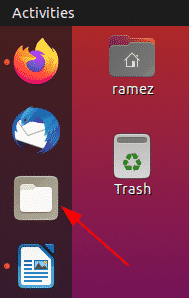
Pokud víte, že soubor, který se snažíte vyhledat, se nachází v nějaké konkrétní složce, pak přejděte do této složky.
Klikněte na ikonu vyhledávání, která se nachází na panelu nabídek vedle ikony přepínání zobrazení
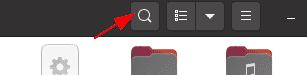
Kliknutím na tlačítko se šipkou dolů se zobrazí nabídka filtru, ze které můžete dále zúžit výsledky, jak je znázorněno na obrázku níže:
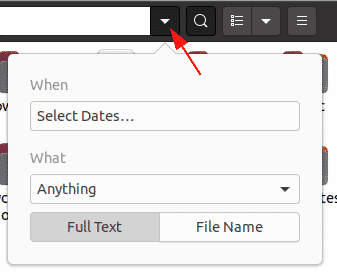
Pomocí filtru Kdy můžete filtrovat výsledky časově tak, že vyberete, jak daleko do minulosti chcete jít při vyhledávání. Vyhledávání lze také filtrovat buď podle možnosti naposledy použité, nebo naposledy změněné.
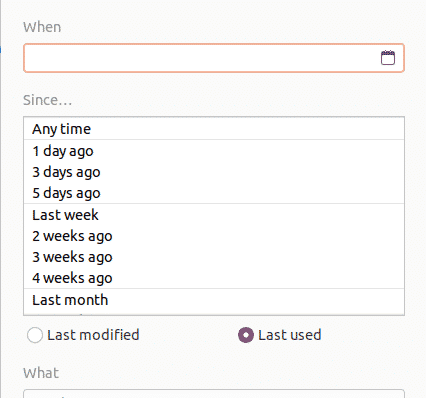
Filtr Co umožňuje uživatelům určit typ souboru, který chcete vyhledat.
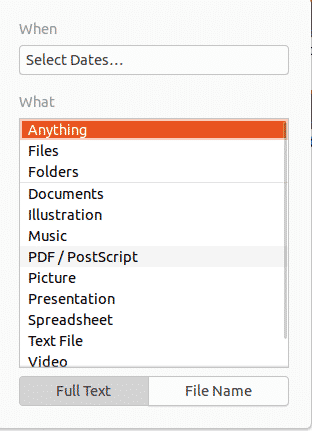
Vyhledávací filtr dokonce umožňuje uživatelům kategorizovat, zda chtějí vyhledávat nejen názvy souborů, ale také jejich obsah.
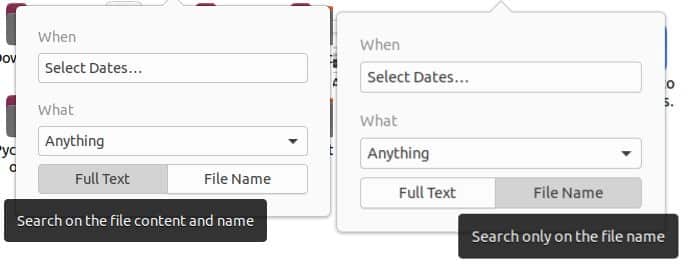
Vyhledávání souborů pomocí příkazového řádku
Pro uživatele, kteří se chtějí držet příkazového řádku, existují dva způsoby vyhledávání a nalezení souborů pomocí terminálu
a) Příkaz Find
Příkaz find je flexibilní a užitečný příkaz, protože umožňuje uživatelům vyhledávat soubory na základě určité sady podmínek, například podle data, velikosti souboru atd.
Uživatelé mohou vyhledávat soubory pomocí následující syntaxe:
Chcete-li najít konkrétní soubor podle názvu, zadejte do terminálu následující příkaz:
$ sudo find . -iname nameOfFile
Příklad řekněme, že chci vyhledat soubor s názvem sample.py. To lze provést pomocí následujícího příkazu:
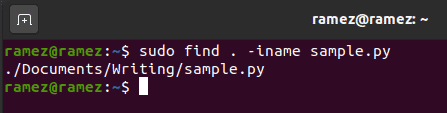
Uživatelé mohou také vyhledávat pomocí nějakého obsahu, který by se mohl nacházet uvnitř souboru, který uživatel hledá. To se hodí, když si uživatel nemůže vzpomenout na název souboru. To lze provést jednoduše zadáním následujícího příkazu:
Pokud bych chtěl vyhledat všechny soubory obsahující například klíčové slovo „ahoj“, pak bych dostal následující výstup:
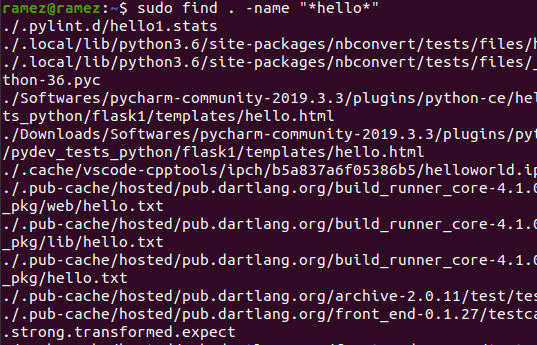
Pro vyhledávání souborů na základě data existují tři různé možnosti:
Toto se týká všech souborů, které byly změněny během méně než zadaného počtu dní.
Toto se týká všech souborů, ke kterým bylo přistupováno v rámci méně než zadaného počtu dní.
Tady se odkazuje na jakýkoli soubor, který byl změněn během méně než zadaného počtu dní.
Příklad chci soubor, který byl změněn během posledních dvou dnů. Příkaz pro to by byl:
b) Příkaz Locate
Dalším příkazem, který lze použít k vyhledání souborů, je příkaz Locate. Ačkoli má tento příkaz méně funkcí než příkaz Find, Locate to vynahrazuje tím, že je mnohem rychlejší a efektivnější.
Vyhledávání souborů je pomocí příkazu Locate poměrně snadné. Tento příkaz lze jednoduše spustit následujícím příkazem:
Pokud bych chtěl najít všechny soubory s názvem sample.py, pak bych do terminálu zadal následující příkaz:
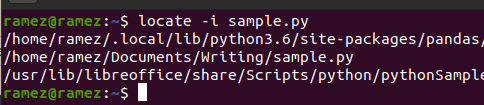
Uživatelé mohou také použít příkaz Locate k vyhledání více souborů. To lze provést pomocí následujícího příkazu:
Následující obrázek ukazuje příklad této situace. Snažím se najít všechny soubory s názvy sample.py a hello.py:
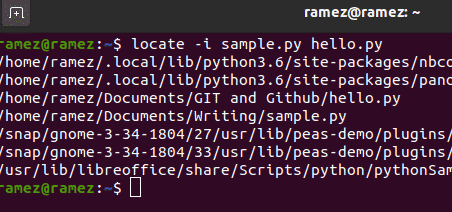
Zjednodušilo se vyhledávání souborů v Ubuntu 20.04?“
Ubuntu 20.04 výrazně vylepšilo některé funkce své předchozí verze a dokonce přidalo některé nové a zajímavé funkce. Jednou z nejinovativnějších funkcí je funkce vyhledávání, která se stala mnohem výkonnější a efektivnější než v předchozí verzi. Uživatelé, pro které byl příkazový řádek obtížně ovladatelný, mohou nyní používat grafické vyhledávací rozhraní, které přineslo mnohem efektivnější vyhledávací funkci než vyhledávací terminálové příkazy.